レビュー
ノートPC用セカンダリ液晶ディスプレイを試す
GeChic On-Lap 1301
 |
製品名は「On-Lap 1301」。付属の吸盤で台座をノートPCの天板に取り付けると,13.3インチワイドサイズで解像度1366×768ドットの画面を拡張できるのが大きな特徴だ。しかも,接続インタフェースは汎用的なHDMI&アナログRGB,給電はUSBでACアダプタいらずとなっているため,相当に使いではよさそうである。
4Gamerでは,GeChicから製品版のサンプルを入手したので,これでいったい何ができるのかを考えてみよう。
 |
「片方でゲーム画面,片方で情報」を実現
作りは端的に述べて安っぽい
 |
ただ,同じことをノートPCでやろうとすると,いろいろ面倒がある。まず,ごくごく一般的なディスプレイ製品をセカンダリとして使おうとした場合,ノートPCの可搬性が犠牲になる。また,ノートPCと液晶ディスプレイとの間にある「物理的な高さの違い」から,2画面を見ようとすると,視線を斜めに大きく動かさねばならない事態が生じやすい。
そこで今度はUSB接続の拡張ディスプレイが選択肢として浮上してくるのだが,こちらはこちらで,USB 2.0の帯域幅という物理的な限界から来る,反応速度や解像度,あるいは画質面の制約が少なくない。今後,USB 3.0接続の製品が出てくれば状況も変わってくるだろうが,2012年初頭の時点では,いろいろと使い方が限定されてしまうのだ。
その点,On-Lap 1301は,「HDMI,もしくはアナログRGB接続の13.3インチ,解像度1366×768ドットの液晶ディスプレイを,ノートPC側液晶パネルのすぐ隣に拡張できる」点が大きな魅力となる。接続インタフェースが標準的なものなので,ゲームの画面は表示させられないとか,ビデオの再生を始めると画質が低下するとかいった制限も,もちろんない。少なくとも製品コンセプトは,ノートPCのセカンダリディスプレイ用途に向けて,単体ディスプレイ製品とUSB接続型ディスプレイのいいとこ取りした製品だ。
 On-Lap 1301とその付属品。接続ケーブルや吸盤のほか,日本語のマニュアルも付属している |
 個体差かもしれないが,フレームホルダー部下部のスライド式カバーは建て付けが悪く,外すのはさておき,取り付けはなかなか難儀した |
フレームホルダー部には,HDMIとアナログRGBケーブル用の接続端子が用意されており,映像用接続ケーブルのマネジメントはこのフレームホルダー部で完結するということになるが,少々疑問なのは,そういった仕様であるにもかかわらず,映像用接続ケーブルの収納スペースがないこと。ノートPCとOn-Lap 1301を持ち運ぶとき,映像用接続ケーブルだけ忘れる危険性があるのだ。これはなんとかしてほしかった。
 |
 |
 |
 |
また,フレームホルダー部は,カバーの建て付けが悪くて取り付けに相当なコツが必要だったり,そもそもフレームホルダー自体がたわんでいたりするのも気になった。後者は個体差かもしれないが,何というか,あまり良くない意味での「アイデア一点突破型台湾メーカー製品」といった感じで,端的に述べると作りは安っぽい。プラスチック丸出しの外観も含め,高級感とは無縁だ。
 |
設置方法は大きく分けて2通り
液晶パネルの質は外観ほど悪くない
ここまで何度か述べてきたとおり,On-Lap 1301は基本的に,吸盤でノートPCの天板と固定することが想定されている。
 吸盤にはネジが取り付けられており,しっかりとフレームホルダーに固定できる |
 吸盤の吸着力を向上させる補強用シールを貼ってみたところ |
今回テストに用いたのはサードウェーブ(ドスパラ)の15.6インチ型ノートPC「Prime Note Galleria QF560」で,天板の凹凸はない一方,側辺には若干の傾斜があるタイプだったが,そのまま吸盤で取り付けられ,また,安定感も十分だった。補強用シールは,不安があるときに使うイメージでいいように思われる。
ただし,GeChicは「ディスプレイ部が机からはみ出て中空に置かれるような設置方法は保証しない」としているので,長時間の利用にあたっては,もしものときの被害を最小限に食い止める対策は必要かもしれない。また,本体サイズが実測で335(W)×227(D)×15(H)mm(フレームホルダーを180度開いた場合の幅は658mm)あり,実測重量も863gあるので,モバイルノートPCのような,液晶パネル側が薄いノートPCで使う場合は,ヒンジへの影響を考えると避けたほうがよさそうにも思われる。
ちなみにOnLap 1301本体のフレームホルダーは最大270度くらいまで開く仕様になっているので,フレームホルダーをノートPCの天板部中央に取り付けてると,天板が干渉して,回転角度が制限されてしまう可能性がある。また,筐体サイズが大きいノートPCの場合,ノートPCの天板部中央にOnLap 1301を取り付けると,ノートPCの天板でOnLap 1301の液晶パネルが隠れてしまうこともあるので,吸盤で取り付ける場合は,ノートPCの液晶パネル向かって右側(天板側から見て左側)に寄るよう取り付けるのが正解だ。
 |
 |
 |
 |
 |
 |
 |
あるいは,別売りの「スタンドブリック」を使えば,横置きのまま,あまり場所を取らずに設置することも可能だ。似たような部品を自作するというのもアリだろう。
 |
 |
販売代理店であるテックウインド(旧ユニティ)の製品紹介ページによれば,On-Lap 1301はTN(Twisted Nematic)方式の液晶パネルを採用するとのことで,実際,視野角があまり広くなく,見る角度によって色が大きく変わってしまう。なので,ノートPCの天板へ吸盤で取り付けたときには,「なんとなく180度で開く」のではなく,首や目を自然に少し傾けたとき,On-Lap 1301のパネルを正面から見据えられるような角度に設定するのが重要だ。
ノートPCの天板に取り付ける都合上,高さがノートPC側の液晶パネルと揃うので,On-Lap 1301でTNパネルの弱点を克服するのは意外と簡単である。
 |
 |
 |
 On-Lap 1301のOSDメニュー表示 |
 色温度の設定画面。一番下に表示されているユーザを選択すると,色調整の項目が選択できるようになる |
色温度の項目には,「9300」(9300K)と「6500」(6500K)の2種類がプリセットとして用意されているが,一番下の「ユーザ」を選択すれば「色調整」の項目から細かく調節することが可能だ。
色調整の項目では,「赤」「緑」「青」の3項目をそれぞれ0〜100の数値で調整可能になっている。プリセットとメインディスプレイとで色調が大きく異なる場合には,こちらで調整を行えばいいだろう。
細かく調整してもあまり効果が感じられない場合は,色温度6500のプリセットを選ぶか,もしくは色調整の項目にある赤・緑・青をそれぞれ50前後で調整すれば,おおよそ問題なさそうな感じだった。
なお,OSDを操作するボタン類は液晶の右背面に配置されており,パネル側から見えないため,画面を見ながらの操作はなかなか難しい。一応,本体前面側に,どのボタンが何の操作を司るものか示すアイコンがプリントされてはいるのだが,焼け石に水といったところ。このあたりも価格なりという印象である。
 色調整では赤・緑・青の3項目を調節可能。それぞれを50前後で調節するとよさそうだった |
 OSDメニューの操作系が背面部にあるため,画面を見ながらの操作はしづらいのが難点だ |
デュアルディスプレイはゲーム環境に欠かせない
ノートPCでMMORPGを遊ぶならあって損はなし
それでは,実際に本製品をノートPCと接続して使ってみることにしよう。まずは,ノートPCの天板に吸盤で貼り付けて,セカンダリディスプレイをメインディスプレイの隣に拡張するという,On-Lap 1301の標準的な利用方法で使ってみることにした。ちなみにGeChicはこれを「デュアルモニターモード」と呼んでいる。
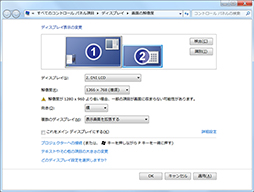 |
なんといっても,USB接続の液晶ディスプレイのように,専用ドライバを導入することなく利用できるのはうれしいところだ。
 |
On-Lap 1301のこの配置ならば,メインディスプレイとほぼ同じ奥行きと高さを実現でき,視点移動がスムーズに行えるわけである。
ただ,On-Lap 1301の構造上,デュアルモニターモードにおいて,セカンダリディスプレイはノートPCの右側にのみ拡張されることとなる。欲をいえば,ケーブルの取り回しなども配慮して,左右どちらに開いても使えるような構造にしてほしかったところだ。
 |
表示遅延はどうか。それを確認するべく,On-Lap 1301とPrime Note Galleria QF560のディスプレイとを,4Gamerのディスプレイレビューでもおなじみの「LCD Delay Checker」と,高速度撮影が可能なカシオ製のデジタルカメラ「HIGH SPEED EXILIM EX-FC150」を使って計測することにした。
今回は,On-Lap 1301とノートPCとはHDMIで接続し,同じ画面をそれぞれのディスプレイに表示するクローンモードに設定。解像度はOn-Lap 1301の最大解像度が適用されるため,いずれのディスプレイも1366×768ドット解像度で表示している。
なお,この比較はあくまで,On-Lap 1301とPrime Note Galleria QF560のディスプレイにおける相対評価である。必ずしもすべてのディスプレイで同じ結果になるわけではない点には注意してほしい。
というわけで,テスト結果が下のムービーとなる。見てもらえば分かると思うが,表示遅延は約1フレームといったところ。内部配線と外部出力という違いがあるので,さもありなん,といったところか。あまりいないとは思うが,On-Lap 1301をメインディスプレイで使いたいという人は,覚えておくといいだろう。
 |
ゲーム画面をフルスクリーン表示させる場合,[Alt]+[Tab]キーでフォーカス(≒メインのウインドウ)を切り替えながら使うことになるが,それにさえ慣れてしまえば,ちょっとゲームを止めて調べ物をして,それを表示させながらまたゲームに戻れるというのは相当に効率がいい。
 |
さて,C9でセカンダリディスプレイがほしくなる状況といえば,やはり生産である。
C9では,クエストの遂行やレベル上げのために出向いたダンジョンなどで,生産用の基本素材を入手できるが,これらの基本素材から武器や防具,アクセサリーなどを作るには,1度中間素材を作成する必要がある。その後,中間素材を使って,目的のアイテムを作り上げるわけだ。そのため,必要になる基本素材の数や,作成するときの手順などのゲーム中に表示される情報を手書きでメモしながらプレイしているという人も多いだろう。
そんなときにデュアルディスプレイ環境ならば,メインディスプレイでゲームを進めつつ,セカンダリディスプレイでエディタを開いてメモを取ったり,手順が分かる攻略情報ページを見たりできるというわけだ。
 |
そこで最終的に筆者が行き着いたのは,縦式モードにして,ノートPCの向かって左側に設置するというものである。前述のとおり,ノートPCの天板に吸盤で固定する方法だと,向かって左側にパネルを広げるのは難しいので,設置面積的に不利なのを覚悟のうえで,縦置きしてみたというわけだ。
もっとも,デュアルモニターモードだと縦解像度が768ドットになり,ブラウザで表などを表示すると途切れがちだったので,筆者的には,縦の解像度を稼げる縦置きは好都合だったりする。
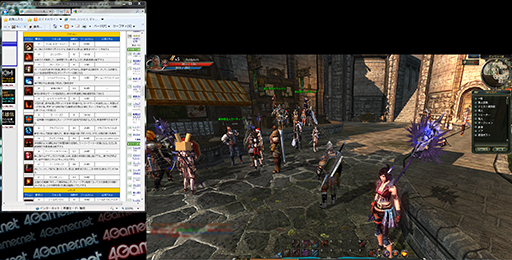 |
 |
筆者的には縦置きのほうが使いやすいと感じたが,この場合,横幅が768ドットとなり,一般的なWebサイトのデザインだと左右が切れてしまうこともあるので,多少の割り切りは必要。どうしてもWebサイトの横幅をすべて表示したいなら,デュアルモニターモードということになるだろう。
一方,縦式モードだと,縦解像度が1366ドットとなるので,少々長めの表などがあっても,まとめて表示できたりする。縦の解像度がそんなにいらないという場合には,ブラウザのウインドウを7割程度に留めて,空いたスペースに「Skype」や「IRC」などのクライアントを配置するのがいい。ゲーム外でも知人とのコミュニケーションを取ることが多いオンラインゲーマーなら,そういったチャットソフトとの併用にも役立ちそうだ。
 |
 |
そもそも,HDMIやアナログRGB接続を備えた13インチクラスのセカンダリディスプレイ製品自体がほかになく,On-Lap 1301の存在意義は大いにある。全体的に安っぽい作りであることを許容できるなら,ノートPCゲーマーのサブディスプレイとして悪くない選択肢になりそうだ。
Amazon.co.jpでOn-Lap 1301を購入する
On-Lap 1301製品情報ページ
- この記事のURL:



















